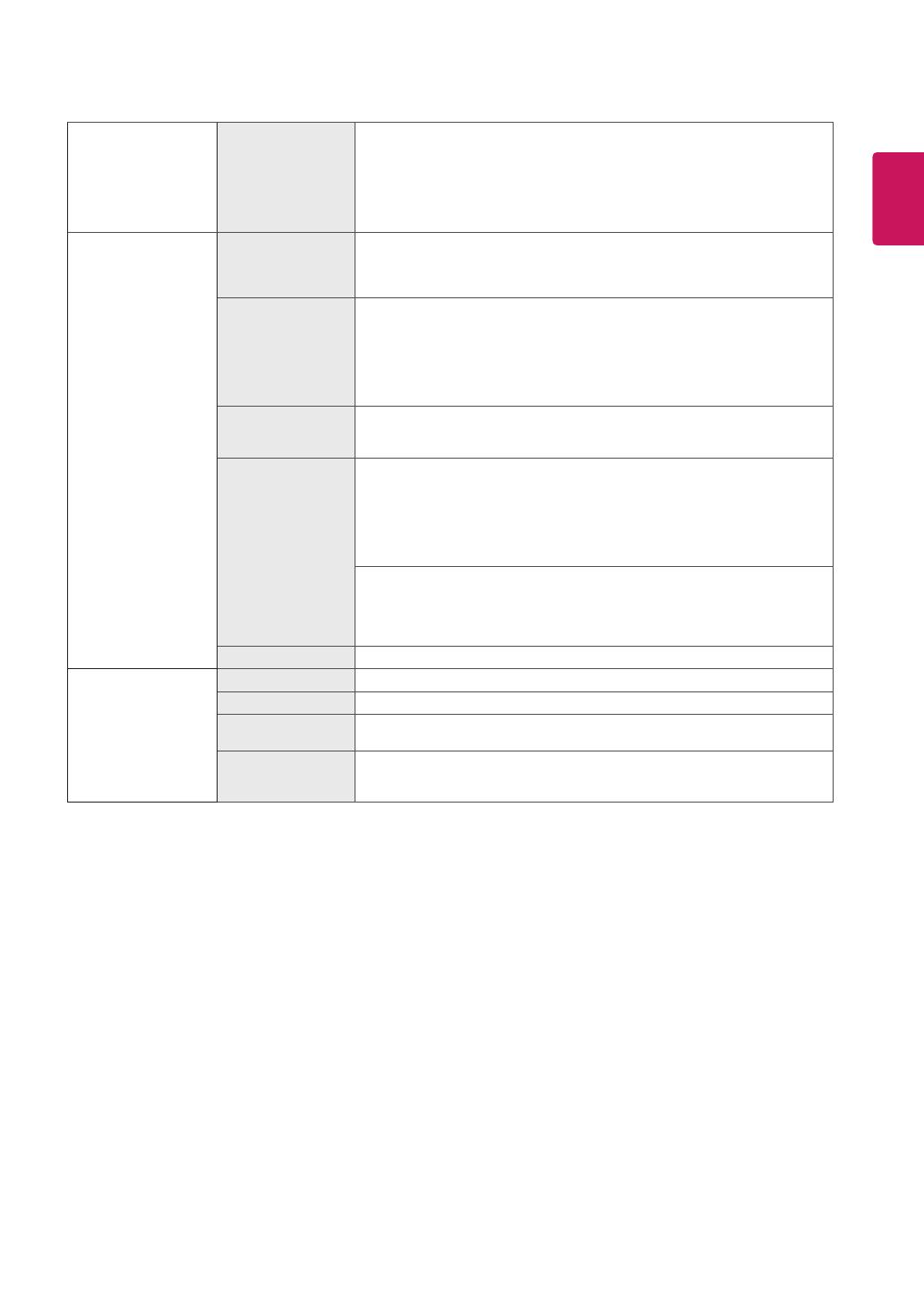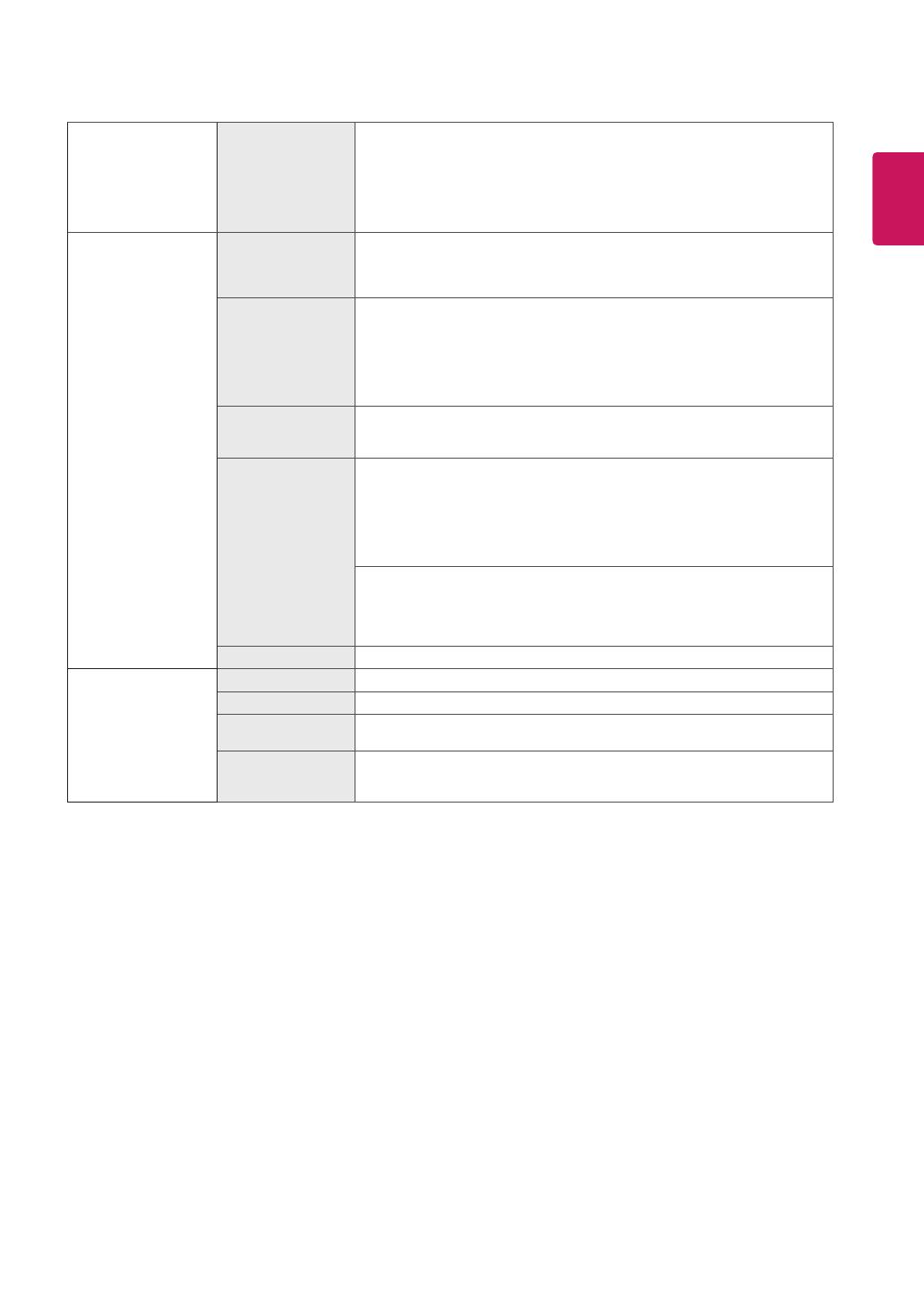
19
RUS
РУССКИЙ
Настройки Игры
Cross Hair
Функция «Визирная линия» обеспечивает наличие отметки в центре
экрана для игр-шутеров от первого лица (First Person Shooter (FPS)).
Пользователи могут выбрать одну из четырех доступных cross hair,
наиболее подходящую для их игровой среды.
y
При выключении монитора или переходе в режим
энергосбережения функция Cross Hair автоматически
переходит в состояние Выкл.
Регулировка цвета Гамма
Чем выше значение гаммы, тем темнее изображение на экране.
И наоборот, чем ниже значение гаммы, тем светлее становится
изображение. Если необходимость в корректировке настроек гаммы
отсутствует, выберите опцию Выкл.
Tемп. цвета
Выбор цвета изображения, заданного по умолчанию.
Теплый: Насыщение изображения красным цветом.
Средний: Настройка сбалансированного изображения между красным
и синим оттенками.
Холодный: Насыщение изображения синим цветом.
Πольз-ль: Пользователь может корректировать этот параметр в
красном, зеленом или синем оттенке.
Красный/
Зеленый/
Синий
Вы можете настроить цвета изображения (красный, синий, зеленый)
по-отдельности.
Шесть цветов Настройка цветовой палитры и насыщенности шести цветов
(Красный_Оттенок, Красный_Насыщенность, Зеленый_
Оттенок, Зеленый_Насыщенность, Cиний_Оттенок, Cиний_
Насыщенность, Голубой _Оттенок, Голубой _Насыщенность,
Пурпурний_Оттенок, Пурпурний_Насыщенность, Желтый
_Оттенок, Желтый _Насыщенность) в соответствии с
предпочтениями пользователя и сохранение заданных параметров.
*Оттенок: Настройка оттенка цветов.
*Насыщенность: Настройка насыщенности экранных цветов. Чем
меньше значение, тем менее насыщенными и яркими получаются
цвета. Чем выше значение, тем более насыщенными и темными
получаются цвета.
Сброс настроек Возврат настроек цветов к заводским настройкам по умолчанию.
Дисплей
Горизонтальный
Смещение изображения влево/вправо.
Вертикальный
Смещение изображения вверх/вниз.
Частота
Сведение к минимуму вертикальных полос, видимых на фоне экрана.
При этом изменяется и горизонтальный размер экрана.
Фаза
Регулировка фокуса изображения. Эта функция позволяет устранять
горизонтальные помехи, а также делать текстовое изображение более
четким или резким.